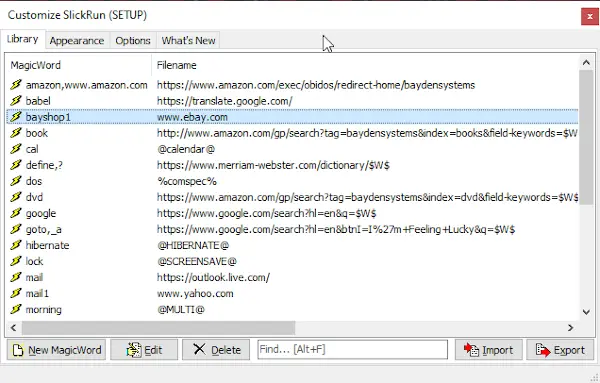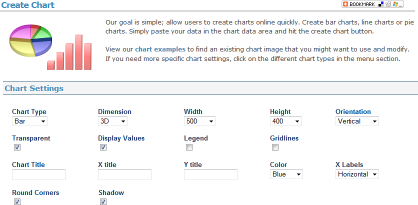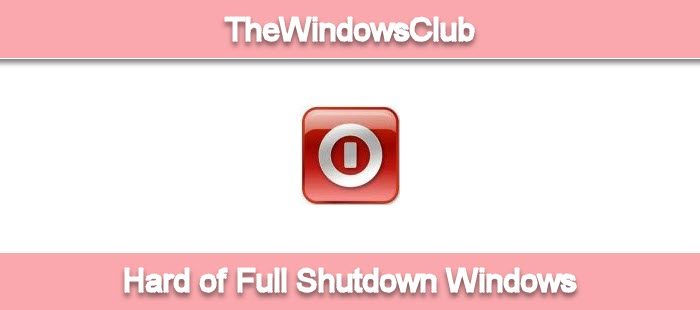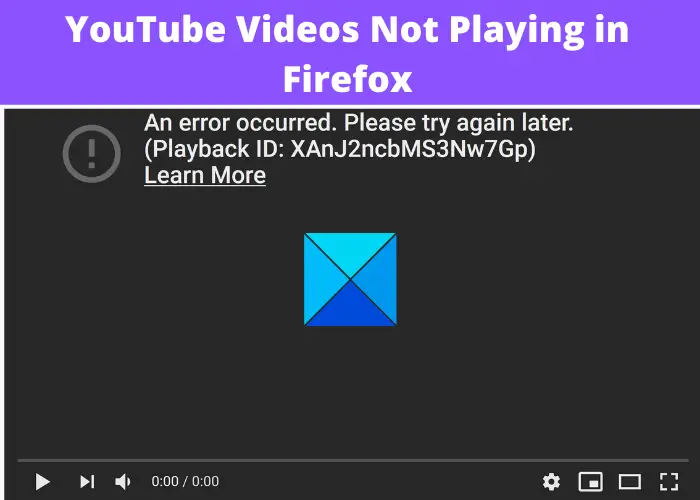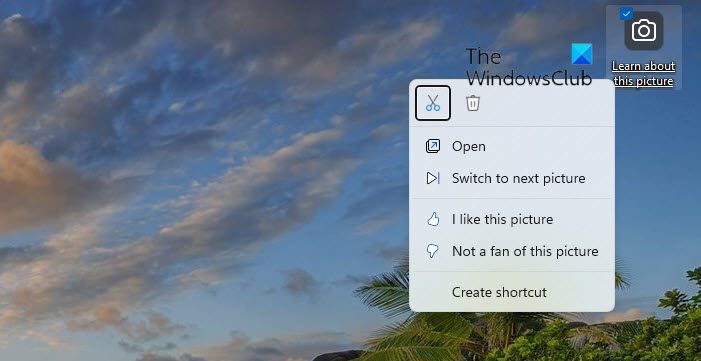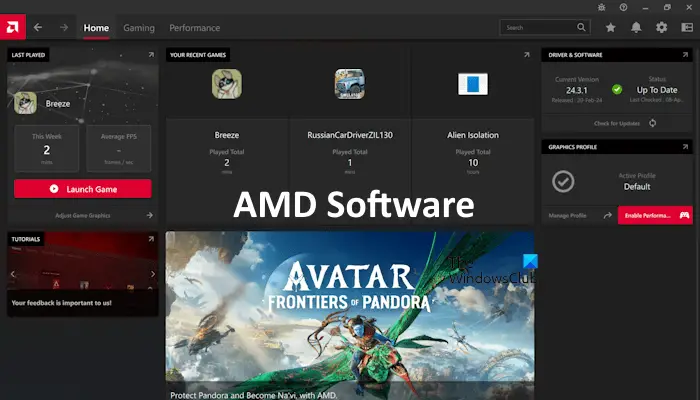想起コンテンツを簡単に見つけて記憶するのに役立つように設計されたCopilot+ PCS専用の機能です。リコールの助けを借りて、コンピューターはコンテンツが変更されたときに5秒ごとに画面のスナップショットを保存します。これを検索してコンテンツを見つけることができます。ただし、特定のWebサイトまたはアプリのスナップショットをリコールしたくない場合があります。だから、この投稿では、リコールスナップショットからアプリやウェブサイトを除外します。
Windows 11のRecall SnapshotからWebサイトを除外します
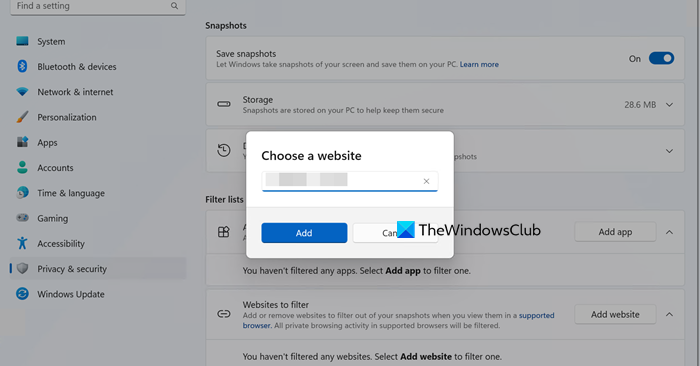
まず、スナップショットを取得することからウェブサイトを除外する方法を見てみましょう。デフォルトでは、Microsoft EdgeでInPrivateモードで閲覧すると、セキュリティ上の理由によりスナップショットは取られませんが、このモードで特定のWebサイトを閲覧し続けることはできません。したがって、リコールスナップショットからウェブサイトを除外するには、以下の手順に従ってください。
- 開けるWindows設定Win + Iによって
- 次に、プライバシーとセキュリティに移動します。
- 探すリコール&スナップショットクリックしてください。
- 下にスクロールして届きますフィルターリストクリックしてくださいウェブサイトを追加します横に置かれますフィルタリングするウェブサイト。
- これで、除外したいWebサイトのURLを貼り付けてからクリックする必要があります追加。
これにより、スナップショットを持ちたくないWebサイトが除外されます。
Windows 11のリコールスナップショットからアプリを除外します
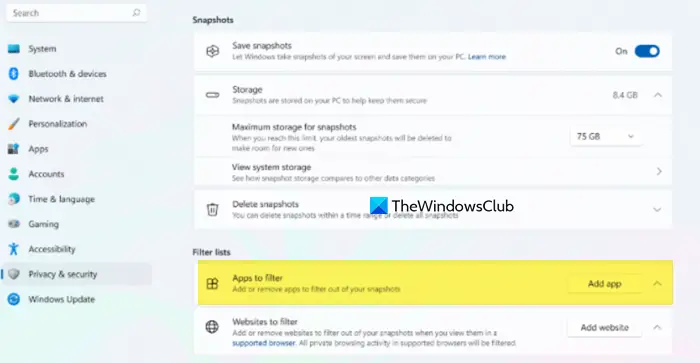
スナップショットに値しないと思われるアプリケーションがある場合、またはスナップショットを作成することでセキュリティの懸念を引き起こす可能性がある場合は、以下の手順を使用してリコールスナップショットから除外します。
- [スタート]メニューから検索して設定を開きます。
- 次に、に移動しますプライバシーとセキュリティ。
- リコールスナップショットを探してください。
- 次に、からフィルターリストセクション、クリックしますアプリを追加します横に置かれます フィルタリングするアプリ。
- 次に、除外するアプリケーションを選択し、[追加]をクリックします。
複数のアプリを削除する場合は、同じ手順を再度実行する必要があります。
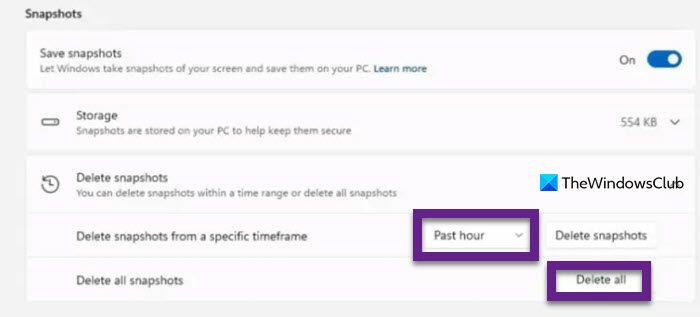
ただし、既にスナップショットを取得しており、除外したいアプリやウェブサイトもそこにあると疑われる場合は、先に進んでスナップショットを削除してください。
そのためには、クリックしてくださいスナップショットを削除しますから設定>プライバシーとセキュリティ>スナップショットをリコールしますまた、選択できる幅広いオプションが表示されます。特定の時間枠のスナップショットを削除したり、すべてをきれいにしたりできます。
うまくいけば、リコールスナップショットから選択したWebサイトまたはアプリケーションを除外できるようになりました。
読む:無料のドライバーバックアップとWindows用のソフトウェアを復元します
Microsoft Recallを無効にするにはどうすればよいですか?
にMicrosoft Recallを無効にします、行く必要があります設定>プライバシーとセキュリティ。今、探してくださいリコール&スナップショットクリックしてください。構成するトグルが表示されますスナップショットを保存します、それを無効にするだけで、あなたは行ってもいいでしょう。
読む:Windows 11でリコールを開くことができません。
Windows11のリコールを無効にする方法は?
リコールを無効にすることができます設定>プライバシーとセキュリティ>リコールとスナップショットそして無効にしますスナップショットを保存します。次に、すでに取得したすべてのスナップショットを削除しますスナップショットを削除しますセクションとあなたは行くのがいいでしょう。
読む:リコールスナップショットのためにフィルターに敏感な情報をオンまたはオフにするWindows 11で。